
Norton nabízí řadu produktů a plánů pro zabezpečení zařízení, které poskytují antivirovou a firewall ochranu pro zařízení macOS a Windows. Tyto produkty jsou k dispozici za roční předplatné, které se liší podle úrovně ochrany, kterou hledáte, a dalších funkcí. K instalaci produktu nebo plánu zabezpečení zařízení Norton musíte mít aktivní účet a zakoupený software. Tyto pokyny platí pro všechny verze operačního systému Windows a macOS.
Jak nainstalovat produkt Norton Security
Pokud jste nový uživatel, který poprvé instaluje bezpečnostní produkt Norton, nebo se vrací zákazník, který software znovu instaluje po odebrání z počítače, postupujte podle následujících pokynů.
-
Přejděte na web MyNorton.com a vyberte Přihlásit se. Pokud jste si účet Norton nevytvořili, vyberte Vytvořit účet a dokončete proces registrace.
-
Zadejte svou e -mailovou adresu a heslo a poté vyberte Přihlásit se.
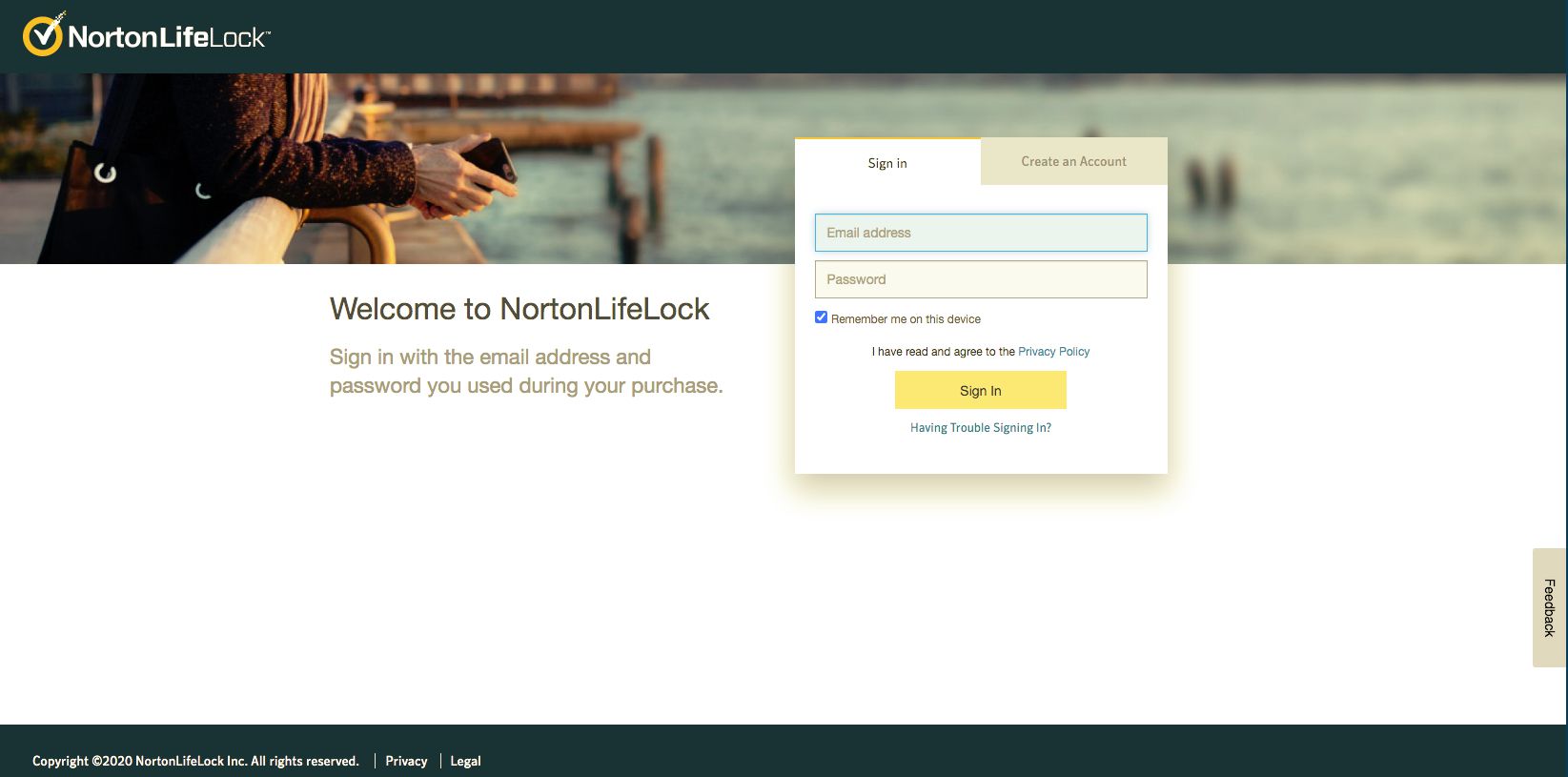
-
Na portálu My Norton vyberte Stažení.
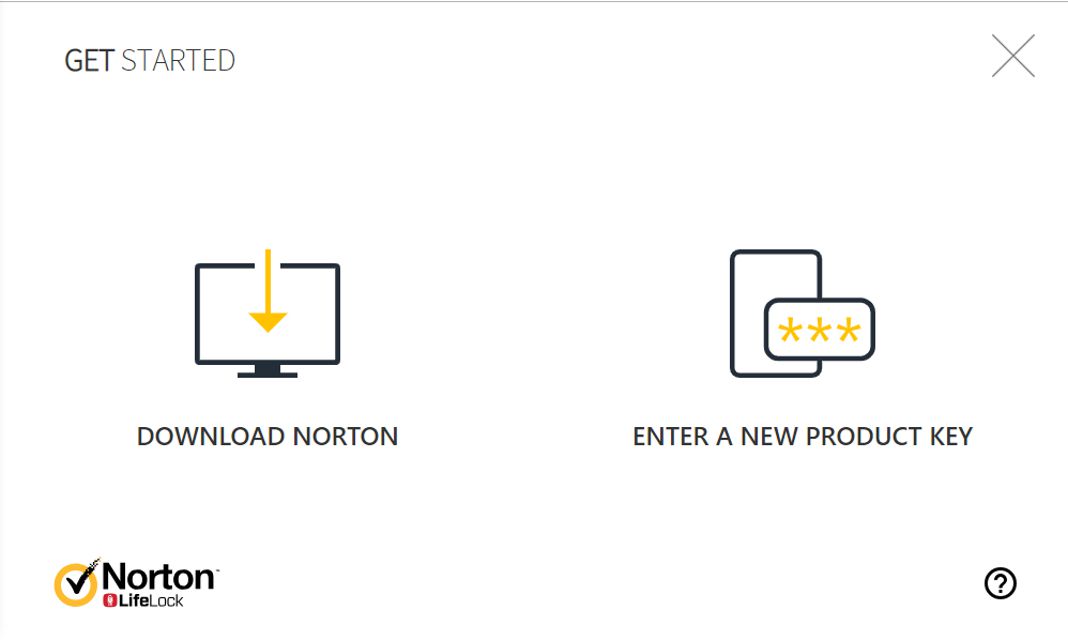
-
V Začít stránku, vyberte Souhlas a stažení.
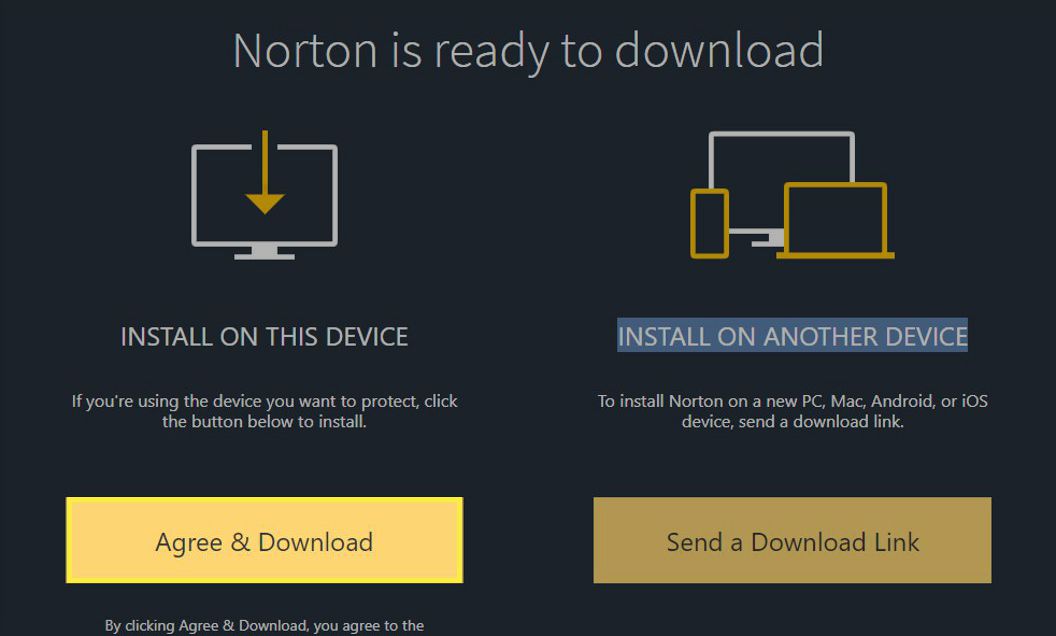
-
Po dokončení stahování vyhledejte soubor a spusťte instalační program z prohlížeče.
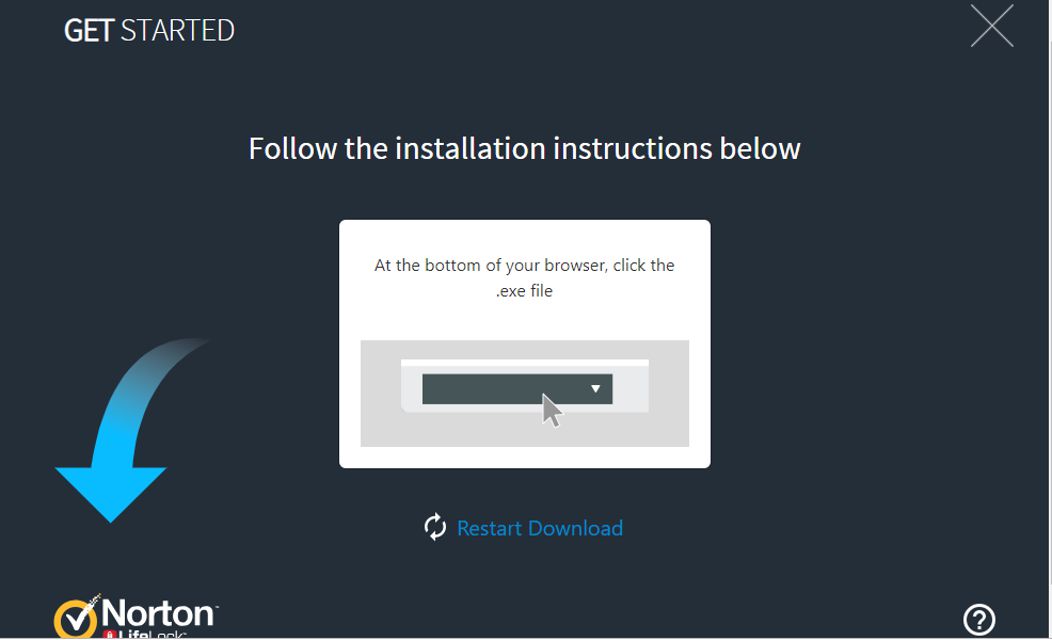
-
Pokud se zobrazí dialogové okno Řízení uživatelských účtů, vyberte Pokračovat.
-
Dokončete instalaci podle pokynů na obrazovce. Výběrem Nainstalujte, souhlasíte s licenční smlouvou Norton. Tuto smlouvu si můžete předem prohlédnout kliknutím na doprovodný odkaz.
Jak nainstalovat Norton Antivirus na macOS
Pokud instalujete Norton Security na svůj Mac poprvé nebo jste vracejícím se zákazníkem a přeinstalujete software po předchozím odebrání, postupujte podle následujících pokynů.
-
Přejděte na web MyNorton.com a vyberte Přihlásit se.
-
Zadejte svou e -mailovou adresu a heslo a poté vyberte Přihlásit se.
-
Na portálu My Norton vyberte Stažení.
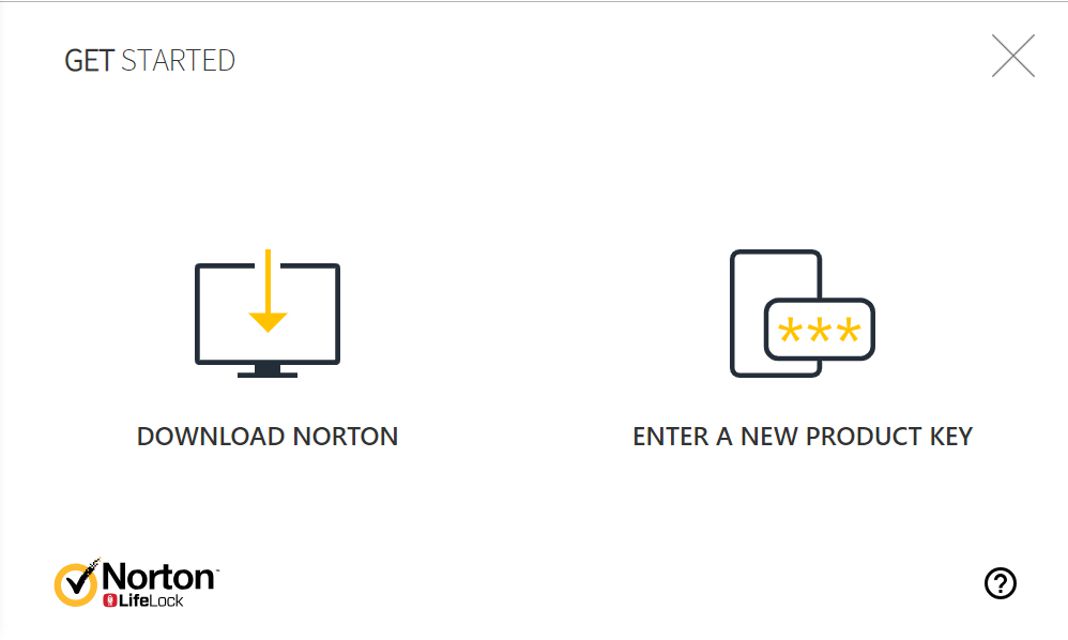
-
V Začít stránku, vyberte Souhlas a stažení.
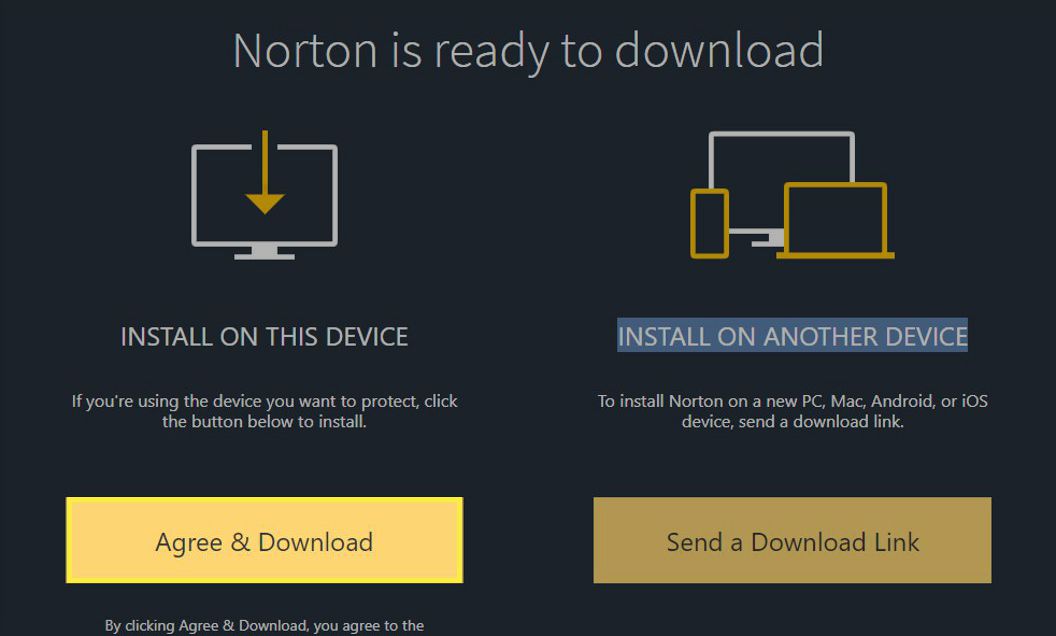
-
V macOS Catalina vyberte Nainstalujte. V macOS High Sierra, Mojave, Yosemite nebo Sierra vyberte Souhlas a instalace.
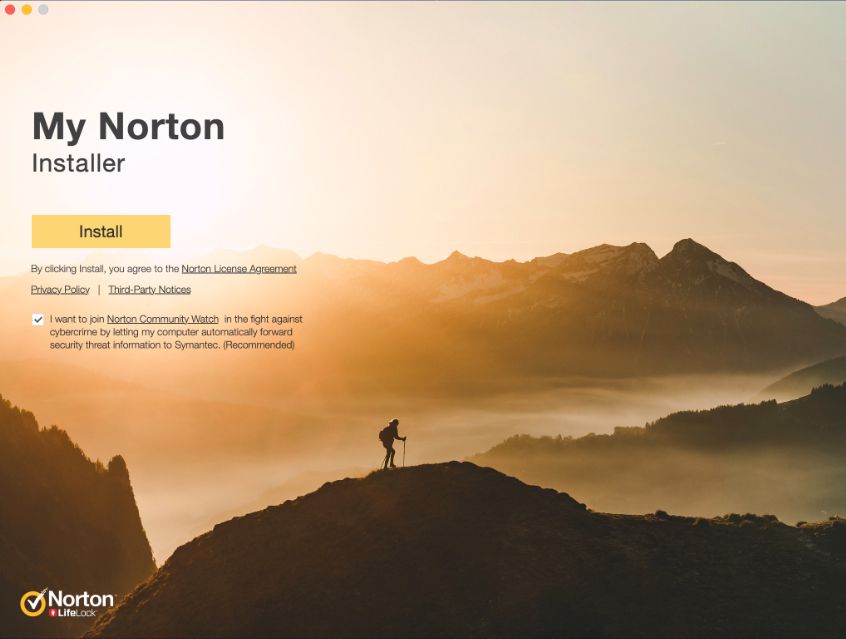
-
Norton vás může požádat, abyste se připojili k Norton Community Watch. Vybrat Přidej se teď nebo Možná později.
-
Po zobrazení výzvy zadejte heslo k účtu správce a poté vyberte Nainstalujte si pomocníka. V systému MacOS Yosemite to Sierra nechte instalaci dokončit a poté restartujte Mac. Proces instalace je dokončen.
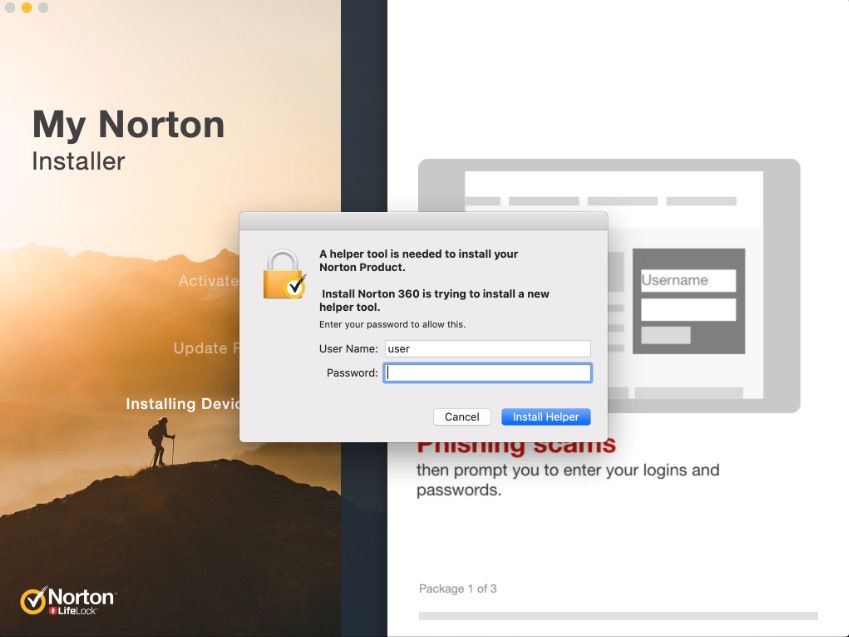
-
Pokud vidíte upozornění, které říká Rozšíření systému blokováno, vyberte OK.
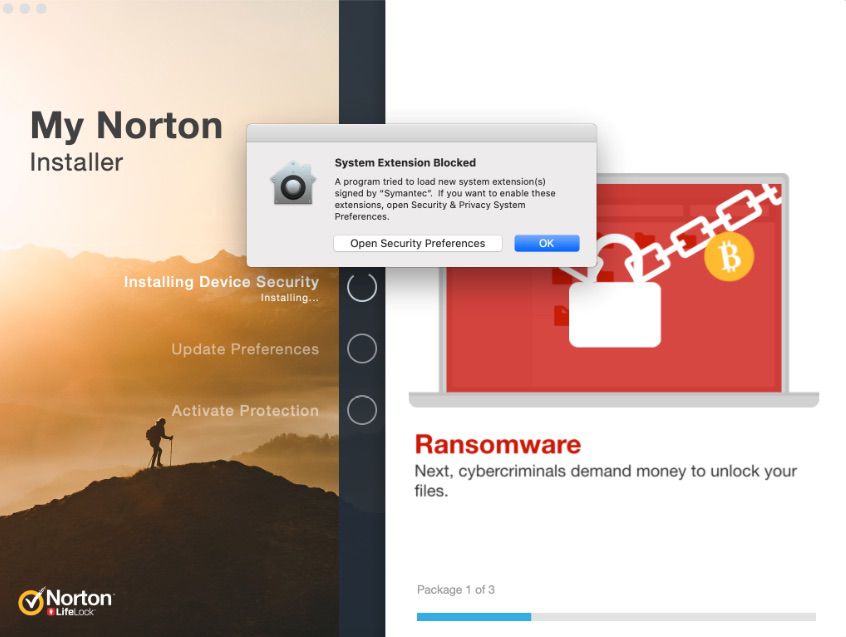
-
Na stránce instalace Norton vyberte Otevřít teď nebo Klikněte zde.
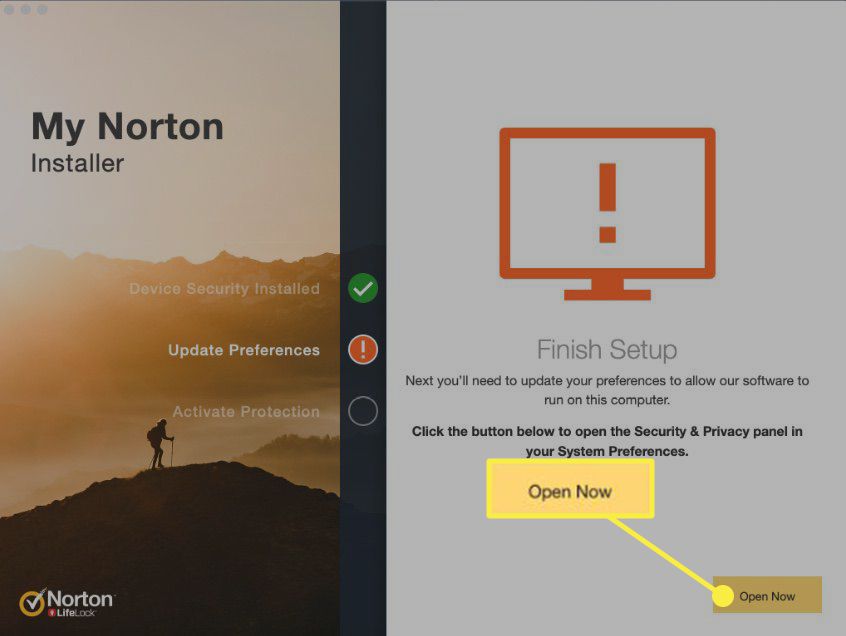
-
V Zabezpečení a soukromí v dialogovém okně vyberte ikonu zámku v dolní části dialogového okna a poté zadejte heslo k účtu správce.
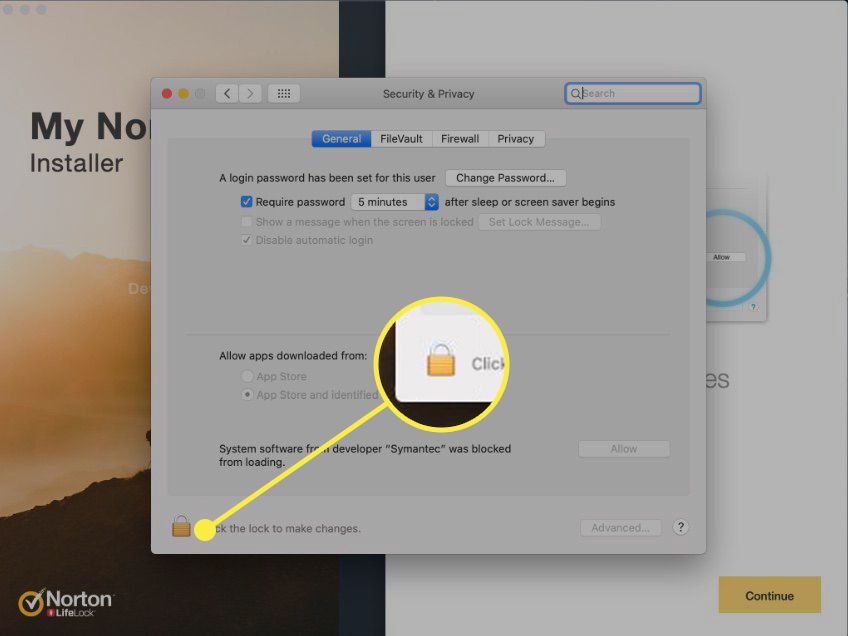
-
Pokud vidíte Načtení systémového softwaru od vývojáře Symantec bylo zablokováno, vyberte Dovolit. Pokud vidíte Načtení některého systémového softwaru bylo zablokováno, vyberte Dovolit > Symantec, poté vyberte OK. V macOS High Sierra to Mojave na stránce instalace Norton Security vyberte Pokračovat a poté restartujte počítač Mac. Instalace je kompletní. Pokud používáte macOS Catalina, čtěte dále.
-
Restartujte Mac.
-
Po restartování počítače Mac na stránce instalace Norton vyberte Otevřete Předvolby.
-
V Zabezpečení a soukromí v dialogovém okně vyberte ikonu zámku ve spodní části.
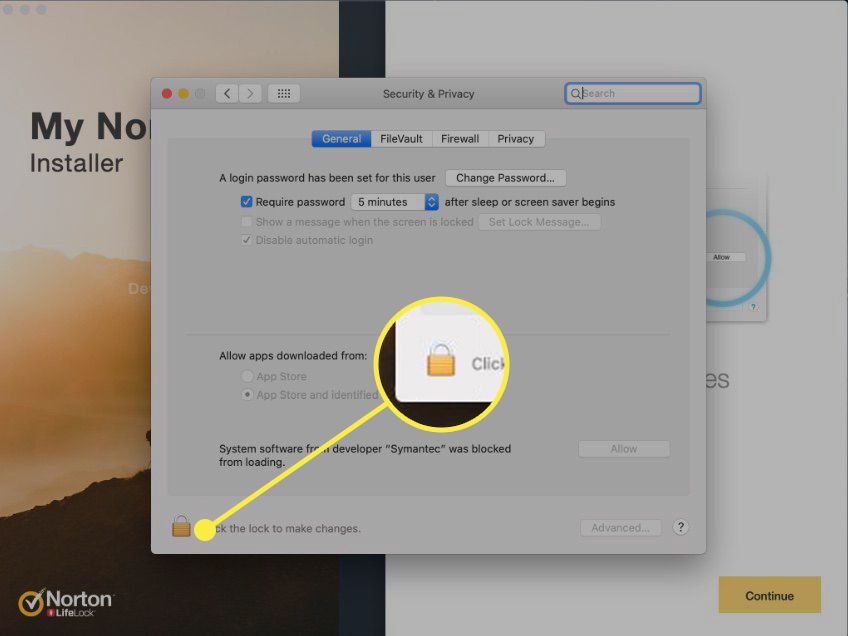
-
Po zobrazení výzvy zadejte heslo k účtu správce a poté vyberte Odemknout.
-
Pokud vidíte Načtení systémového softwaru z Norton 360 bylo zablokováno, vyberte Dovolit.
-
Na stránce instalace Norton vyberte Otevřete předvolby aby měl Norton přístup k vašemu počítači za účelem lepší ochrany.
-
V Zabezpečení a soukromí v dialogovém okně vyberte Rozšíření systému Norton povolit.
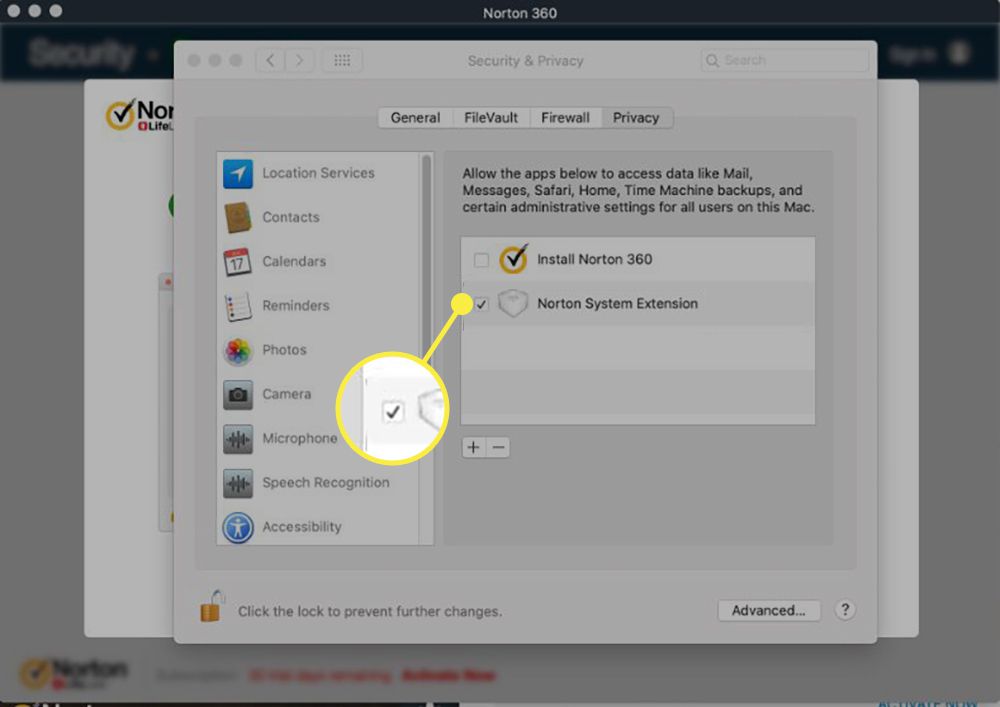
-
Vraťte se na instalační stránku Norton a vyberte Kompletní. Proces instalace produktu Norton security je dokončen a váš počítač je chráněn.